Màn hình điện thoại bị đổi màu trắng đen Android là sự cố khiến nhiều người bất ngờ, đặc biệt khi không rõ nguyên nhân. Với một vài thao tác đơn giản, bạn hoàn toàn có thể khôi phục lại màu sắc sống động ban đầu của màn hình. Bài viết này của Care Center sẽ giải thích nguyên nhân và hướng dẫn chi tiết các cách khắc phục hiệu quả nhất.
Xem nhanh
- 1 Vì sao màn hình điện thoại bị đổi màu trắng đen Android?
- 1.1 Quá nhiều ứng dụng chạy nền
- 1.2 Hỏng màn hình LCD
- 1.3 Điện thoại quá nóng
- 1.4 Lỗi khởi động hệ thống
- 1.5 Bật chế độ Thang xám hoặc Màu âm bản
- 1.6 Sử dụng khi đang sạc pin
- 1.7 Bật chế độ trắng đen trong cài đặt
- 1.8 Va đập hoặc rơi máy
- 1.9 Hỏng cảm biến màu
- 1.10 Kích hoạt tính năng Đảo ngược màu
- 1.11 Bật chế độ Tiết kiệm pin
- 1.12 Lỗi phần cứng
- 2 Cách khắc phục màn hình trắng đen trên Android
- 3 Các biện pháp khác nếu màn hình vẫn trắng đen
- 4 Một số mẹo phòng tránh màn hình bị đổi màu trên Android
Vì sao màn hình điện thoại bị đổi màu trắng đen Android?
Tình trạng màn hình đổi sang trắng đen thực chất là việc thiết bị chỉ hiển thị hai màu đơn sắc (đen và trắng) thay vì đầy đủ dải màu. Trên Android, đây là một tính năng được tích hợp sẵn chứ không phải lỗi hiếm gặp, cụ thể:
Quá nhiều ứng dụng chạy nền
Khi bạn mở quá nhiều ứng dụng cùng lúc, hệ điều hành và phần cứng như RAM, CPU phải xử lý hàng loạt tác vụ. Điều này dễ dẫn đến quá tải, khiến màn hình điện thoại bị đổi màu trắng đen Android, giật lag hoặc phản hồi chậm.
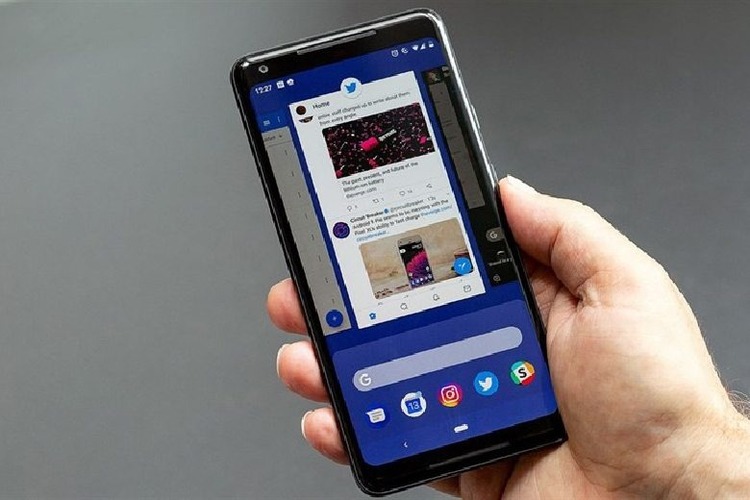
Hỏng màn hình LCD
Lỗi phần cứng như hỏng LCD là nguyên nhân nghiêm trọng hơn, khiến hình ảnh chỉ hiển thị trắng đen và cần thay thế linh kiện.
Điện thoại quá nóng
Việc chơi game nặng hoặc sử dụng liên tục nhiều ứng dụng khiến thiết bị tỏa nhiệt cao. Nhiệt độ quá mức có thể gây ra lỗi hiển thị, làm màn hình điện thoại bị đổi màu trắng đen.
Lỗi khởi động hệ thống
Nếu ngay sau khi bật máy, màn hình chỉ hiển thị đen trắng, có thể hệ điều hành gặp sự cố khi tải dữ liệu màu sắc. Đây là một trong những nguyên nhân ít gặp nhưng vẫn cần lưu ý.
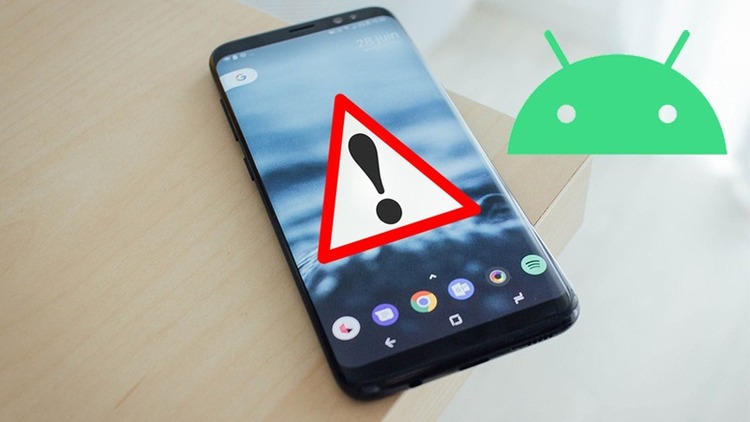
Bật chế độ Thang xám hoặc Màu âm bản
Trong đó chế độ Thang xám giúp loại bỏ màu sắc, thường được dùng để giảm căng thẳng thị giác hoặc hỗ trợ người dùng cai nghiện điện thoại. Chế độ Màu âm bản (Negative colors) đảo ngược màu sắc hiển thị, tạo cảm giác khác lạ khi sử dụng.

Sử dụng khi đang sạc pin
Dùng điện thoại lúc sạc không chỉ gây nóng máy mà còn làm dòng điện thiếu ổn định. Điều này không chỉ hại pin mà còn có thể dẫn đến tình trạng màn hình điện thoại bị đổi.
Bật chế độ trắng đen trong cài đặt
Một số máy Android có chế độ “Thang xám” hoặc “Màu sắc âm bản”. Nếu vô tình bật, màn hình sẽ chuyển toàn bộ sang trắng đen.
Va đập hoặc rơi máy
Rơi hoặc va mạnh có thể làm hỏng màn hình hoặc cáp kết nối, từ đó khiến màn hình điện thoại bị đổi màu trắng đen Android.
Hỏng cảm biến màu
Một số điện thoại Android, như Oppo, có cảm biến màu để cân chỉnh hiển thị. Nếu cảm biến này bị lỗi, màu sắc có thể hiển thị sai hoặc chỉ còn trắng đen.

Kích hoạt tính năng Đảo ngược màu
Đây là một tính năng hỗ trợ dành cho người khiếm thị, giúp tăng độ tương phản. Tuy nhiên, khi bật, màu sắc toàn màn hình sẽ thay đổi và đôi khi chỉ còn trắng đen.
Bật chế độ Tiết kiệm pin
Ở một số model Android, khi bật tiết kiệm pin, hệ thống sẽ giảm hiệu ứng đồ họa và đôi khi giới hạn hiển thị màu sắc để tiết kiệm năng lượng.
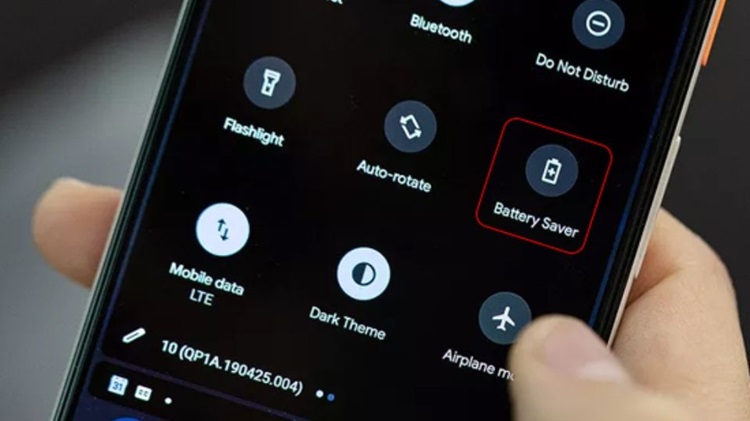
Lỗi phần cứng
Trong các trường hợp hiếm gặp, tấm nền màn hình bị hỏng, máy bị vào nước hoặc chịu tác động vật lý mạnh sẽ làm mất khả năng hiển thị màu.
Cách khắc phục màn hình trắng đen trên Android
Khi gặp tình trạng màn hình điện thoại bị đổi màu trắng đen Android, bạn đừng quá lo lắng vì hầu hết nguyên nhân đều xuất phát từ các thiết lập phần mềm và hoàn toàn có thể tự khắc phục tại nhà bằng các cách sau đây:
Tắt chế độ Thang xám hoặc Màu âm bản
Nguyên nhân phổ biến nhất khiến màn hình điện thoại bị đổi màu trắng đen Android là do chế độ Thang xám hoặc Màu âm bản đang bật. Để tắt, bạn hãy vào Cài đặt > Hỗ trợ > Cải thiện khả năng hiển thị, sau đó tìm mục Thang xám hoặc Màu âm bản và gạt công tắc sang tắt. Ngay lập tức, màn hình sẽ trở lại hiển thị đầy đủ màu sắc như ban đầu.
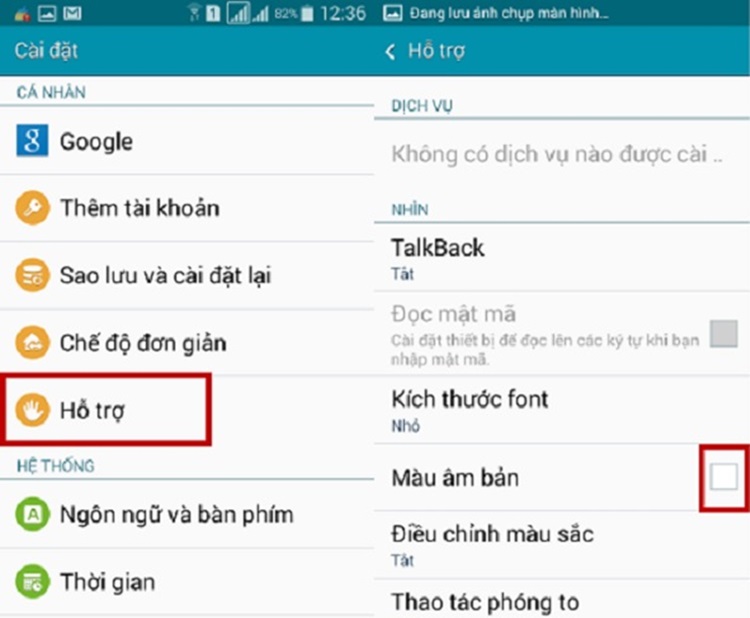
Tắt tính năng Đảo ngược màu
Nếu sau khi tắt Thang xám mà màn hình vẫn trắng đen, bạn nên kiểm tra tính năng Đảo ngược màu. Đây là chế độ hỗ trợ người khiếm thị nhưng có thể khiến màu sắc bị đảo lộn. Để tắt, hãy vào Cài đặt > Hỗ trợ > Cải thiện khả năng hiển thị > Đảo ngược màu và chuyển công tắc về trạng thái tắt.
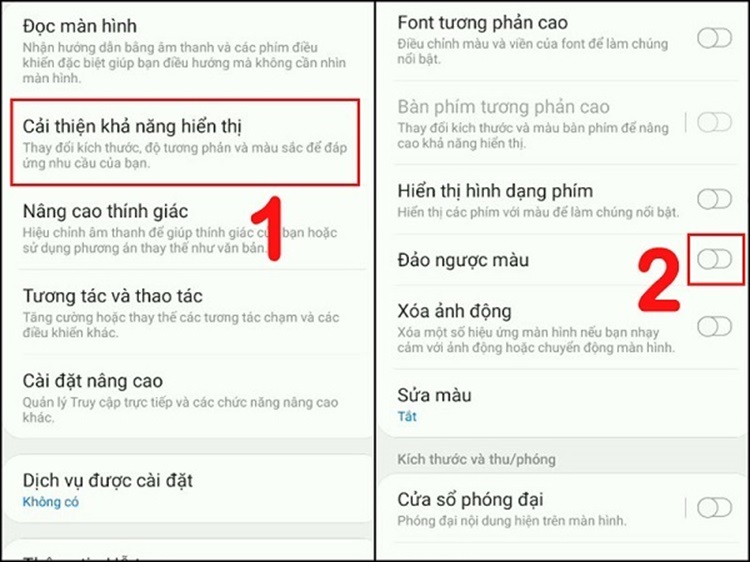
Tắt chế độ Chế độ ngủ/Thư giãn trên điện thoại Android
Một số máy Android có chế độ Thư giãn hoặc Chế độ ngủ để giảm ánh sáng xanh, nhưng khi bật có thể khiến màn hình mất màu. Bạn có thể tắt bằng cách vào Cài đặt > Tiện ích số và kiểm soát truy cập > Chế độ ngủ hoặc Thư giãn, sau đó nhấn Kết thúc chế độ nếu đang hoạt động.
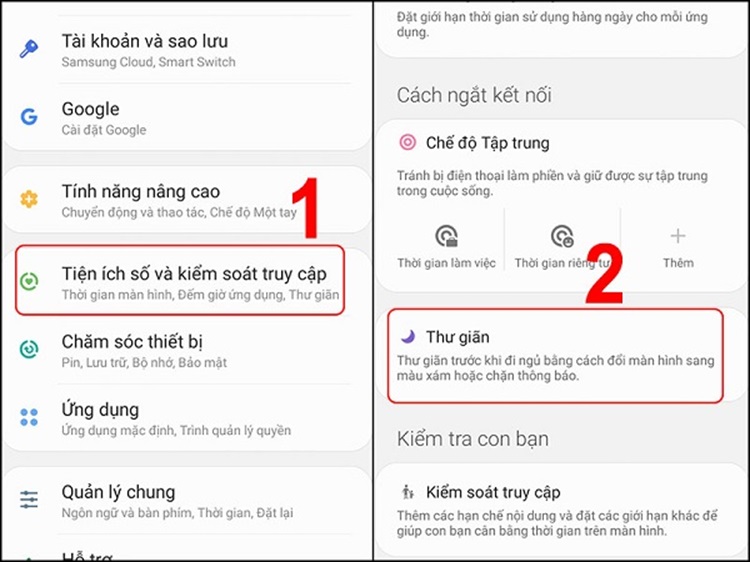
Tắt chế độ Tiết kiệm pin
Ở một số dòng Android, khi kích hoạt chế độ Tiết kiệm pin, hệ thống có thể tự động giảm chất lượng hiển thị nhằm tiết kiệm năng lượng, từ đó khiến màn hình điện thoại bị đổi màu trắng đen Android. Để khắc phục, bạn chỉ cần vào Cài đặt > Chăm sóc pin và thiết bị > Pin rồi tắt Chế độ tiết kiệm pin.
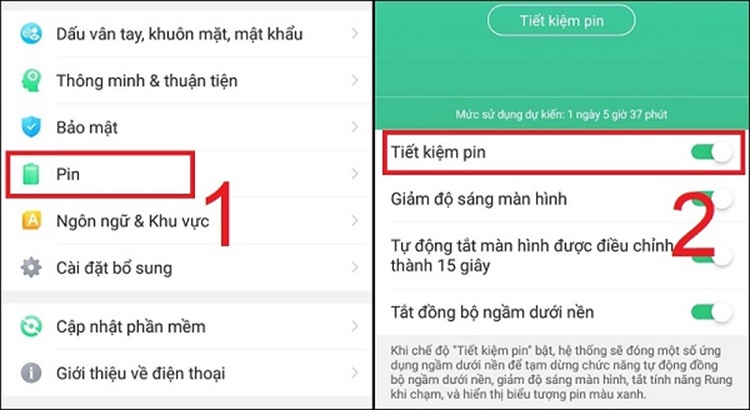
Kiểm tra chế độ Tối
Chế độ Tối giúp giảm mỏi mắt khi sử dụng ban đêm, nhưng đôi khi lại làm tông màu hiển thị bị thay đổi. Bạn có thể kiểm tra và tắt bằng cách vào Cài đặt > Màn hình > Bỏ chọn Chế độ Tối, chuyển sang chọn Chế độ sáng để khôi phục màu sắc bình thường.
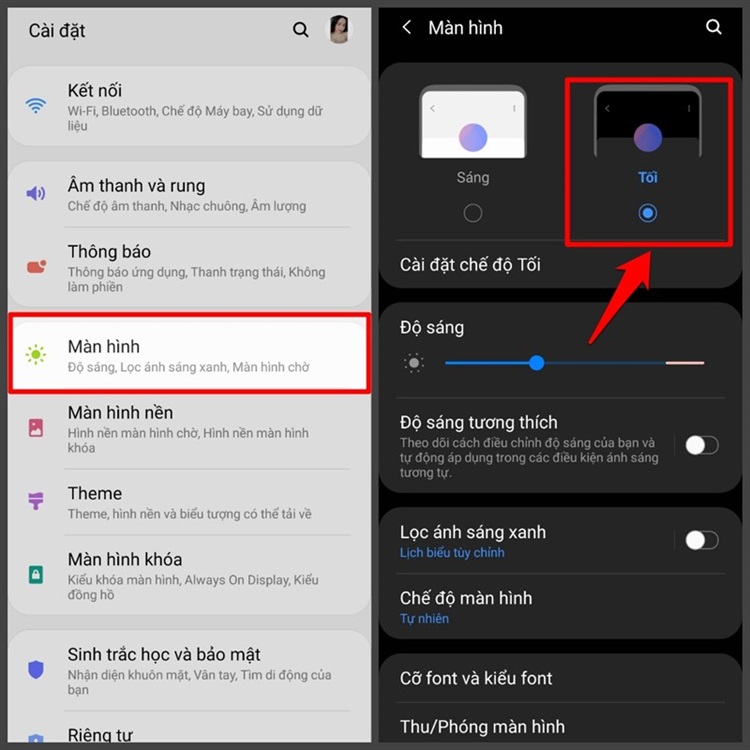
Khôi phục cài đặt gốc cho điện thoại Android hoặc khởi động lại máy
Nếu đã thử tất cả các cách trên mà màn hình vẫn trắng đen, bạn nên khởi động lại điện thoại để làm mới hệ thống.
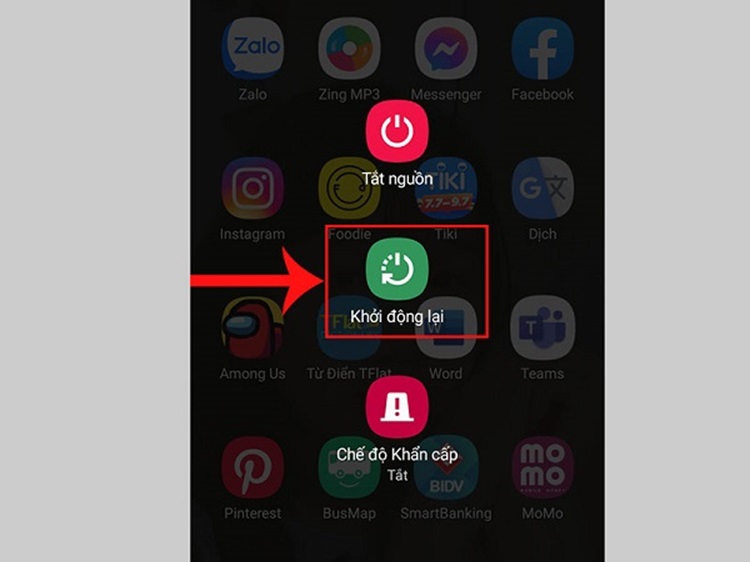
Trong trường hợp vẫn không hiệu quả, hãy sao lưu dữ liệu và khôi phục cài đặt gốc bằng cách vào Cài đặt trên điện thoại Android > Chọn Quản lý chung > Đặt lại > Khôi phục cài đặt gốc.
Các biện pháp khác nếu màn hình vẫn trắng đen
Nếu đã áp dụng các bước khắc phục cơ bản mà Care Center đã gợi ý ở trên nhưng màn hình điện thoại bị đổi màu trắng đen Android vẫn chưa trở lại bình thường, bạn có thể tiếp tục thử các giải pháp sau đây:
- Khởi động lại điện thoại: Đây là cách đơn giản nhưng rất hiệu quả để xử lý các lỗi phần mềm tạm thời. Nhấn giữ nút nguồn, chọn Khởi động lại và chờ thiết bị hoạt động lại để kiểm tra màu sắc hiển thị.
- Cập nhật phần mềm: Các bản cập nhật hệ điều hành thường chứa bản vá lỗi và cải thiện hiệu năng, giúp khắc phục nhiều sự cố liên quan đến hiển thị. Các bạn hãy truy cập Cài đặt > Cập nhật phần mềm trên điện thoại Android của mình để kiểm tra và cài đặt phiên bản mới nhất.
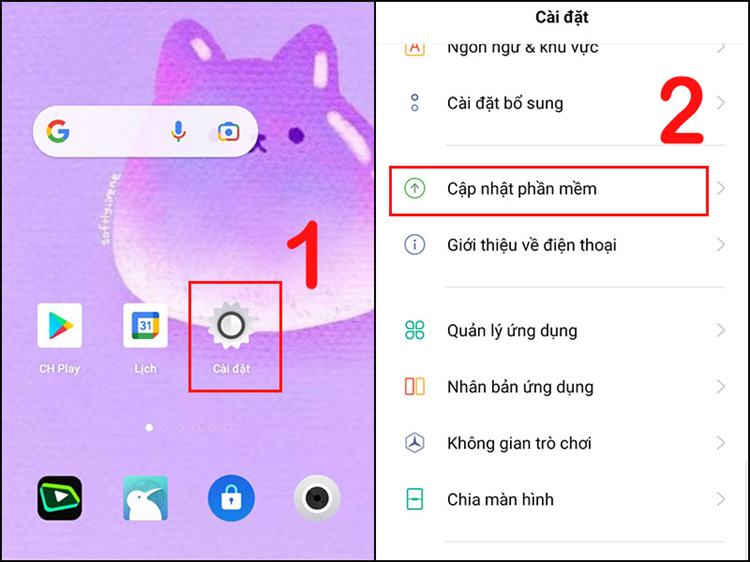
- Kiểm tra phần cứng: Trong trường hợp điện thoại bị rơi, va đập hoặc ngấm nước, rất có thể tấm nền màn hình đã bị hỏng. Khi đó, bạn nên nhanh chóng mang máy đến Care Center hoặc các trung tâm sửa chữa uy tín để được kiểm tra kỹ lưỡng và thay thế linh kiện nếu cần, tránh để tình trạng kéo dài gây hỏng hóc nặng hơn.
Một số mẹo phòng tránh màn hình bị đổi màu trên Android
Để hạn chế tình trạng màn hình điện thoại bị đổi màu trắng đen Android tái diễn, bạn có thể áp dụng những mẹo đơn giản sau:
- Giữ điện thoại ở nơi khô ráo, tránh tiếp xúc trực tiếp với nước để bảo vệ tấm nền và màu hiển thị.
- Hạn chế bật các chế độ hỗ trợ thị giác như Thang xám, Đảo ngược màu khi không cần thiết.
- Khi màu sắc hiển thị bất thường, nên kiểm tra lại cài đặt trước khi nghi ngờ hỏng phần cứng.
- Cập nhật phần mềm và bản vá thường xuyên để duy trì hiệu năng và giảm lỗi hiển thị màu.

Màn hình điện thoại bị đổi màu trắng đen Android không hẳn là lỗi nghiêm trọng và đa phần có thể xử lý ngay tại nhà. Chỉ với vài thao tác tắt chế độ hiển thị đặc biệt hoặc khởi động lại máy, bạn đã có thể đưa điện thoại về trạng thái màu sắc ban đầu. Hy vọng với những hướng dẫn chi tiết trong bài viết này của Care Center, bạn có thể tự tin xử lý tình trạng trên mà không mất thời gian hay chi phí không cần thiết.
Đọc thêm:
- Cách hiển thị ứng dụng trên màn hình điện thoại iPhone và Android đơn giản
- Bật mí cách tải Xingtu Trung Quốc trên Android và iOS cực đơn giản
- Cách khắc phục lỗi màn hình điện thoại bị chớp sáng đơn giản tại nhà
- Sọc màn hình điện thoại có lan không? Nguyên nhân và cách xử lý hiệu quả
Địa chỉ Trung tâm bảo hành Care Center
64 Bạch Đằng, P.Bình Thạnh, Tp. HCM
56 Lê Văn Việt, Phường Hiệp Phú, TP. Thủ Đức


















